如何用Photoshop制作网站的“导航栏”
1、打开PS软件,新建画布
新建“图层1”。


2、选择“圆角矩形工具”
1.设置前景色为“#44b0fa”,
2.选中“图层1”点击画布,在弹出的窗口中设置半径为“120”,
3.并为其填充“前景色”。
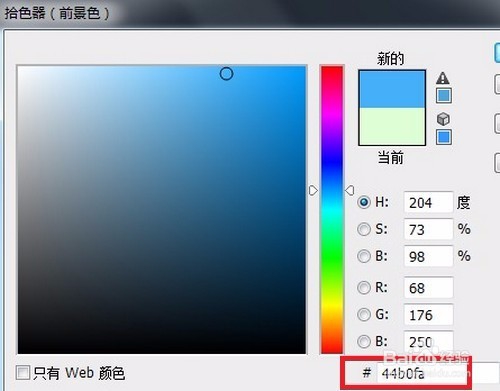

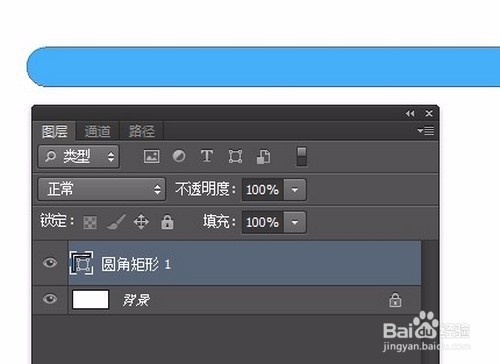
3、打开“圆角矩形1”的“图层样式”
1.添加“斜面和浮雕”图层样式,
2.添加“渐变叠加”图层样式,
3.添加“描边”图层样式
具体参数请看下图。

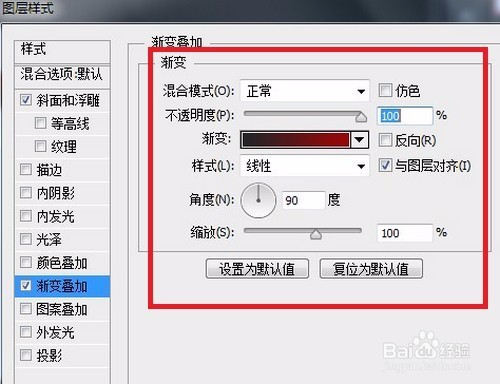

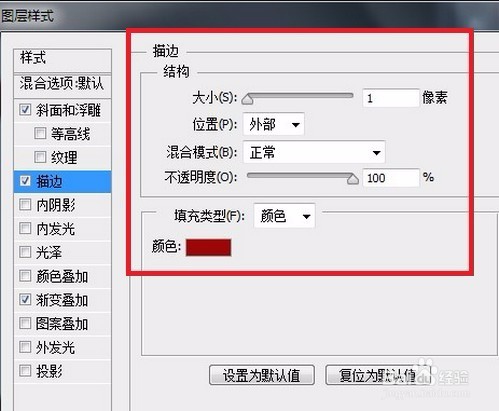
4、新建“图层2”
1.调出“圆角矩形1”的选区,打开画笔工具,设置画笔的参数。
2.“Ctrl+r”调出“标尺”等分该选区。
3.用画笔工具在等分出画下白条。
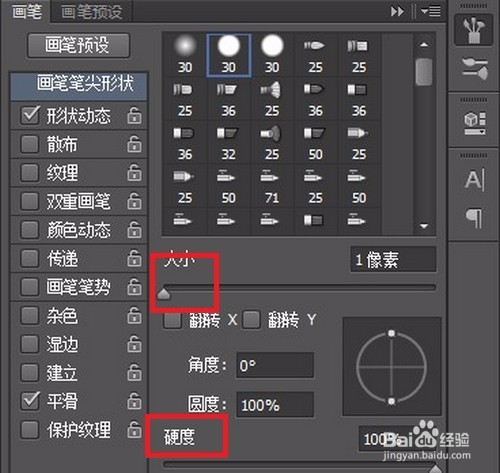

5、新建图层3,载入“圆角矩形1”的选区
选择“椭圆选框工具”,用“从选框减去”绘制出下图中的选区。
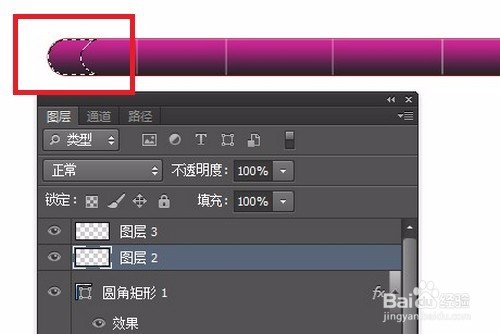
6、对“图层3”的选区执行:“选择”→“修改”→“收缩”命令
1.收缩“2像素”
2.填充“纯白色”
3.添加蒙板,用黑色画笔工具在蒙板上画个“十字”。
4.设置“图层3”的不透明度为“25%”。

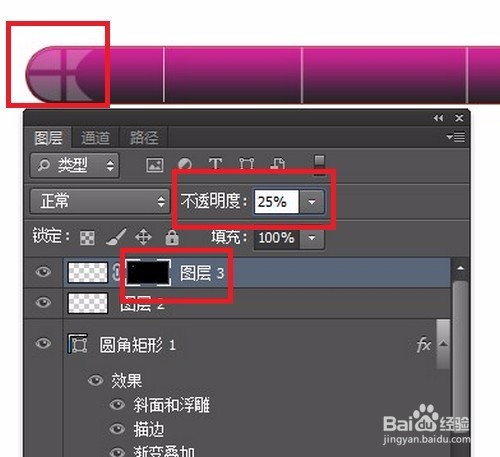
7、选择“横排文字工具”填写上“导航栏”相应的文字
效果如下图所示,字体、大小请自行把握。
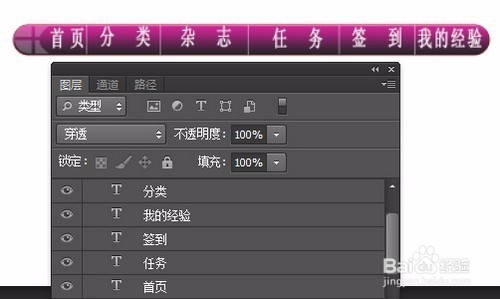
8、把所有文字图层添加到一个“组”中,命名为“文字”组
想让这些字更特别和醒目,就为该“组”添加“图层蒙板”。
我选择的是添加“投影”和“内发光”

声明:本网站引用、摘录或转载内容仅供网站访问者交流或参考,不代表本站立场,如存在版权或非法内容,请联系站长删除,联系邮箱:site.kefu@qq.com。